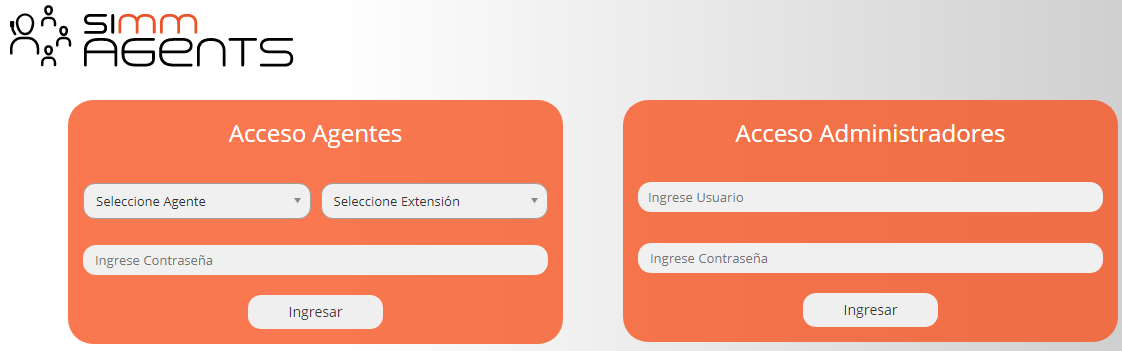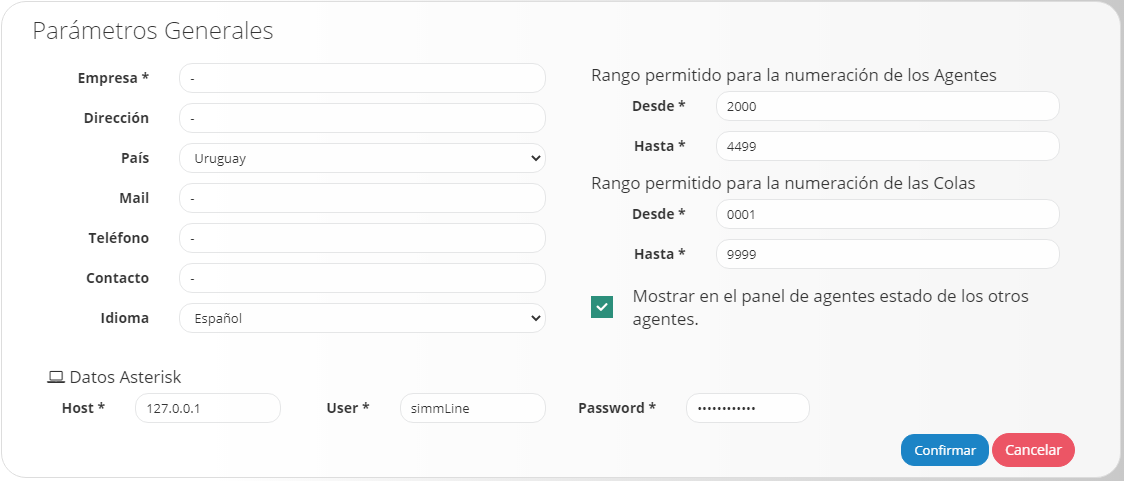Wiki
Wiki Addons
- /
- /
- /
Menú Wiki
Manual de Usuarios
¿Qué es SimmAgents y cómo funciona?
SimmAgents es una aplicación web que permite a los Agentes del call center utilizar un interno/extensión sin exclusividad. Cada Agente se loguea con su propio usuario desde la interfaz web del sistema para recibir llamadas o pausar el usuario. Una vez que finaliza, simplemente se desloguea para que el interno quede disponible para otro Agente o si se loguea en otro teléfono, es deslogueado automáticamente del interno original.
Descarga e Instalación
La instalación del sistema SimmAgents requiere que haya una solución basada en Asterisk en funcionamiento, en la cual se va a instalar la aplicación y un sistema de Colas configurada a nivel de la PBX. La versión actual de SimmAgents, no puede ser instalada en otro equipo que no sea nuestra máquina Asterisk. (ver manual de instalación)
Puede descargar el instalador de SimmAgents haciendo click AQUÍ. Todos los productos de SimmLine cuentan con una versión de prueba por 15 días, sin ningún tipo de restricciones.
Accediendo a SimmAgents
Para acceder a SimmAgents es necesario abrir un navegador web y en la barra de direcciones ingresar http://your.server.ip/simmagents.
La primera vez que se accede, se solicitará la clave de activación del producto. Esta clave será enviada por email al comprar la licencia, o al activar la versión de prueba.
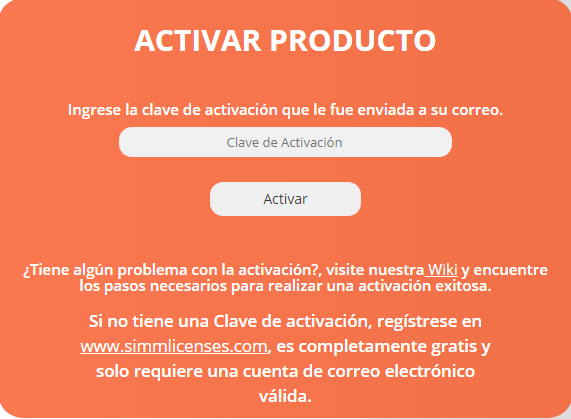
Inicio de Sesión
SimmAgents está compuesto por dos secciones, una para el login de los agentes y otra para el login de los administradores. Si es la primera vez que inicia SimmAgents solo podrá loguearse en la sección de administradores, dado que no se cuenta con agentes creado aún.
Acceso Administradores
Por defecto SimmAgents provee un usuario Administrador que cuenta con acceso a todas las funcionalidades del sistema y cuyas credenciales son: Usuario: admin / Password: admin
Por mayor seguridad, se recomienda modificar el password provisto por defecto.
Panel Principal Administradores
Después de iniciar sesión correctamente, se le presentará la ventana del panel principal.
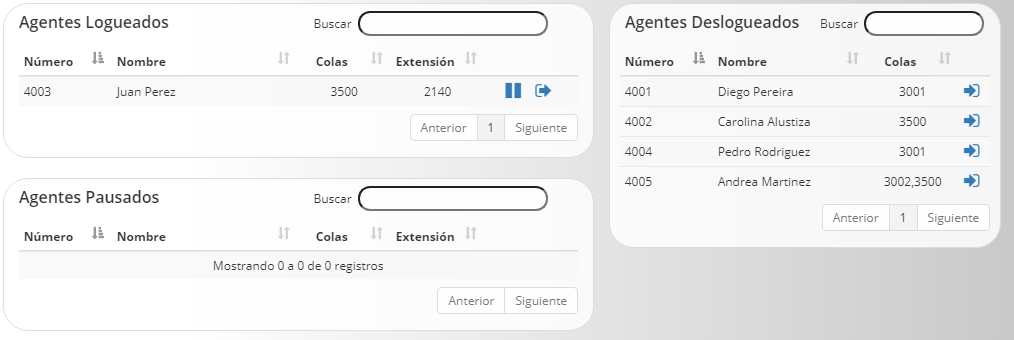
Los usuarios podrán visualizar a la izquierda de la pantalla el menú de opciones de la plataforma, y una vista general del estado actual de cada agente. Los estado posibles son deslogueado, logueado y en pausa, cada estado está representado por un recuadro.
Los usuarios que tengan habilitado el permiso («Acceso a Logueo, Deslogueo, Pausa y Unpausa de agentes») podrán modificar el estado de los agentes haciendo click en los botones correspondientes.
![]() LOGIN: al hacer click, se solicitará ingrese en que extensión se está logueando el agente y en que colas. Es posible loguear a un agente en más de una cola, ingresando el número de cola separado por punto y coma (;).
LOGIN: al hacer click, se solicitará ingrese en que extensión se está logueando el agente y en que colas. Es posible loguear a un agente en más de una cola, ingresando el número de cola separado por punto y coma (;).
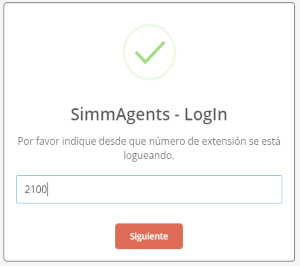

![]() PAUSA: al hacer click, se modificará el estado del agente pasando a estar en Pausa. Por el tiempo que el agente esté pausado no recibirá llamadas.
PAUSA: al hacer click, se modificará el estado del agente pasando a estar en Pausa. Por el tiempo que el agente esté pausado no recibirá llamadas.
![]() UNPAUSA: al hacer click, el agente volverá a estar activo y comenzará a recibir llamadas nuevamente.
UNPAUSA: al hacer click, el agente volverá a estar activo y comenzará a recibir llamadas nuevamente.
![]() LOGOUT: Al hacer click, el agente es deslogueado de las colas.
LOGOUT: Al hacer click, el agente es deslogueado de las colas.
Menú Configuración
Desde el menú configuración, los usuarios podrán configurar los parámetros generales del sistema y acceder a la gestión de usuarios y perfiles de usuarios.
Parámetros Generales
Una vez que seleccione ‘Parámetros Generales’, se le presentará la Ventana de Parámetros, como se muestra a continuación:
Desde los parámetros generales los usuarios podrán establecer los datos de la empresa, definir un rango de numeración para la creación de agentes y colas, y definir los datos para la conexión con Asterisk Manager Interface.
La mayoría de los campos son auto explicativos, como nombre, dirección, etc.
El campo Idioma, define el idioma se visualizará el sistema de forma global (para todos los usuarios del sistema). Actualmente está disponible en tres idiomas: Español, Inglés y Portugués.
Creación de Agentes y Colas, al establecer un rango para la numeración de los agentes y las colas respectivamente, se está acotando los números disponibles, de ésta forma se busca evitar que al momento de crear un agente o una cola se ingrese por error un número que esté siendo utilizado con una extensión o grupo de la PBX.
Mostrar Estado de otros Agentes, si esta opción está seleccionada, cuando los agentes se logueen podrán ver el estado de los demás agentes logueado en SimmAgents, de forma análoga si no se está seleccionada la opción se mostrarán los agentes logueado pero no es estado de los mismos.
Datos Asterisk, por defecto cuando se instala SimmAgents se crea un usuario AMI con los valores que se muestran en los campos, Host, User y Password. Si se desea cambiar el usaario AMI o el Password, se debe modificar primero aquí y luego seguir los pasos detallados AQUÍ para la creación o modificación del usuario de Asterisk Manager Interface.
Perfiles de Usuarios
Es una agrupación de permisos que determina qué accesos y acciones podrá realizar cada usuario dentro de SimmAgents. Cada usuario puede pertenecer a un grupo y cada grupo puede ser compartido por varios usuarios.
Por defecto SimmAgents traer creado un Perfil de Usuarios Administrador que no puede ser eliminado y que tiene acceso a todas las funcionalidades de la plataforma.
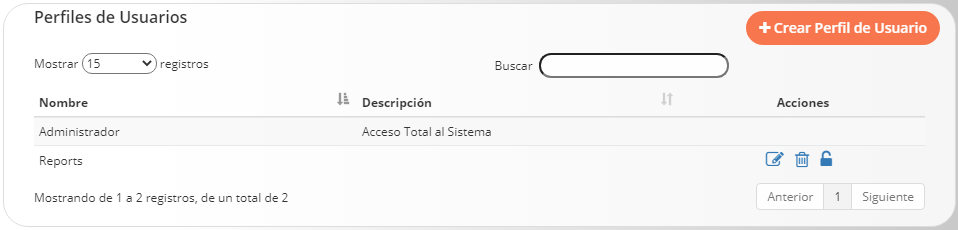
El uso es directo. Puede hacer clic en el botón + Crear Perfil de Usuario para insertar nuevos registros o hacer clic en los botones de acción de cada registro para editarlos, eliminarlos o definir los permisos. Hay un cuadro de búsqueda que le permite buscar cualquier cadena o número.
Definición de Permisos
Al hacer click en el botón ![]() es posible establecer que accesos y acciones estarán habilitadas para el perfil seleccionado.
es posible establecer que accesos y acciones estarán habilitadas para el perfil seleccionado.
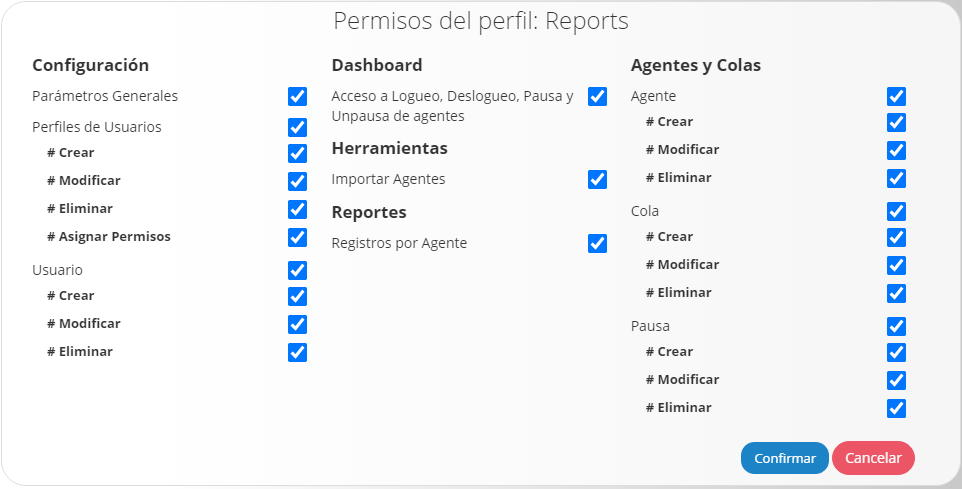
Usuarios
Los usuarios son todas las personas que necesitan acceder al sistema y de quienes se desea tener un registro personalizado de los accesos y acciones que podrá realizar.
El uso es directo. Puede hacer clic en el botón + Crear Usuario para insertar nuevos registros o hacer clic en los botones de acción de cada registro para editarlos o eliminarlos. Hay un cuadro de búsqueda que le permite buscar cualquier cadena o número.
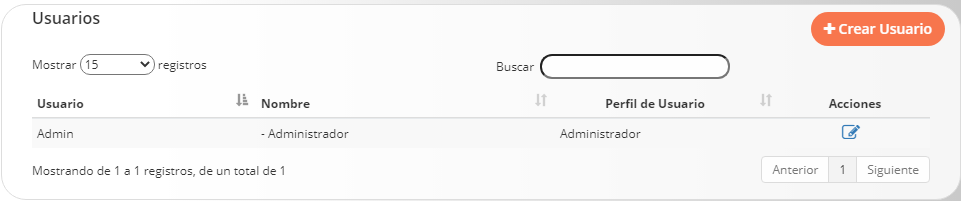
El usuario administrador al igual que el Perfil Administrador, está creado por defecto y no puede ser eliminado.
El campo caducidad determina el período durante un usuario estará activo. Cada vez que el usuario ingrese, el sistema chequeará si el usuario está dentro del período determinado. En caso de dejar el campo en blanco, el usuario no caducará.
Menú Agentes, Colas y Pausas
Esta sección permite crear, modificar y eliminar agentes, colas y pausas. Para una mejor experiencia al configurar la plataforma, se recomienda primero crear las colas y luego los agentes.
Colas
Las colas deben ser creadas respetando la misma numeración con que fueron creadas en la PBX. Las colas creadas en SimmAgents no se crean automáticamente en la PBX, ni viceversa.
El uso es directo. Puede hacer clic en el botón + Crear Colas para insertar nuevos registros o hacer clic en los botones de acción de cada registro para editarlos, eliminarlos o asignar agentes a la cola de forma masiva. Hay un cuadro de búsqueda que le permite buscar cualquier cadena o número.
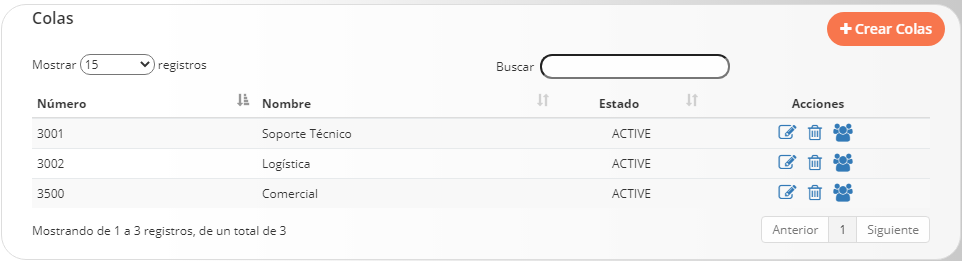
![]() Asignar Agentes a una Cola
Asignar Agentes a una Cola
SimmAgents provee 2 formas de vincular o desvincular un agente a una cola:
1- Desde la interfaz de creación de un agente, al momento de dar de alta cada agente el sistema nos permitirá indicar en que colas se podrá loguear.
2 – O desde la acción ![]() Asignar Agentes a la Cola, en la cual se mostrarán todos los agentes que hay creados en el sistema y mediante la selección o desmarcación, estaremos indicando que agentes se podrán loguear a la cola seleccionada previamente.
Asignar Agentes a la Cola, en la cual se mostrarán todos los agentes que hay creados en el sistema y mediante la selección o desmarcación, estaremos indicando que agentes se podrán loguear a la cola seleccionada previamente.
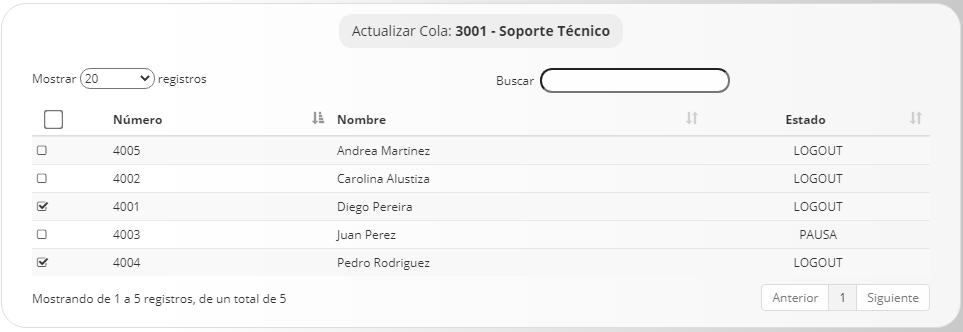
Agentes
El uso es directo. Puede hacer clic en el botón + Crear Agente para insertar nuevos registros o hacer clic en los botones de acción de cada registro para editarlos o eliminarlos. Hay un cuadro de búsqueda que le permite buscar cualquier cadena o número.
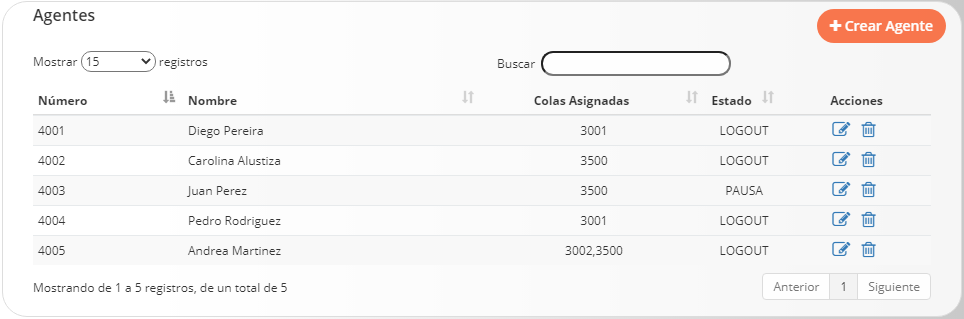
Para la creación de cada agente, es necesario definir un número (único para cada agente, y no puede coincidir con ninguna extensión, grupo o cola de la PBX), un nombre, una clave y en qué colas se va a registrar cuando se loguee en la plataforma.
Pausas
El uso es directo. Puede hacer clic en el botón + Crear Pausa para insertar nuevos registros o hacer clic en los botones de acción de cada registro para editarlos o eliminarlos. Hay un cuadro de búsqueda que le permite buscar cualquier cadena o número.
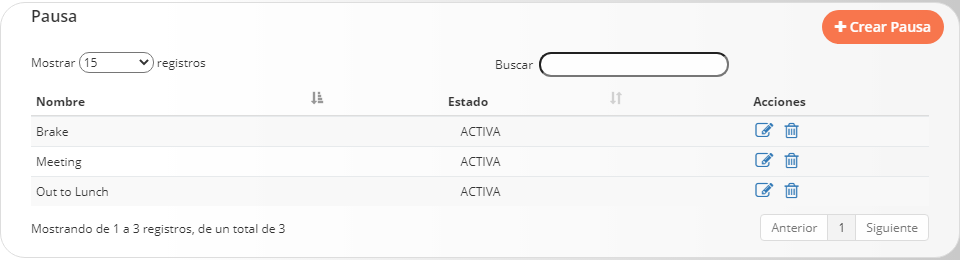
Las pausas permite a los usuarios establece la razón por la cual dejo de estar activo el usuario para la cola en un determinado período. Cuando un agente entra en pausa, las llamados entrantes dejan de ser asignadas por asterisk a dicho agente.
Reportes
El reporte Registros por Agente muestra la actividad de cada agente, en un período determinado.
Si se analiza una de las líneas de Login, se puede observar: fecha y hora del logueo, a qué colas se logueó, y desde qué extensión lo hizo.
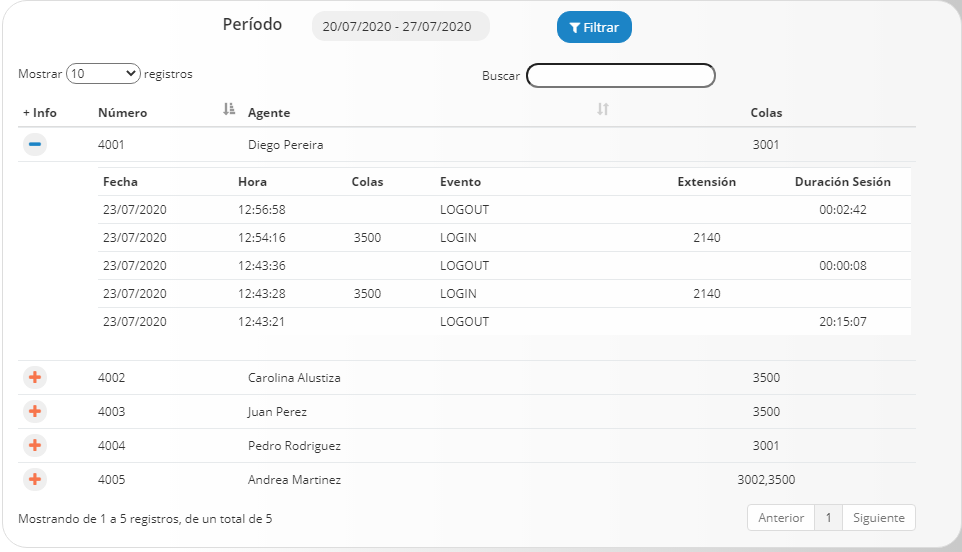
Herramientas
Dentro del menú herramientas podemos acceder a la Importación de Agentes desde un archivo externo en formato .Txt o .Csv. La herramienta permite crear un agente o modificarlo en caso de que exista un registro con el mismo número.
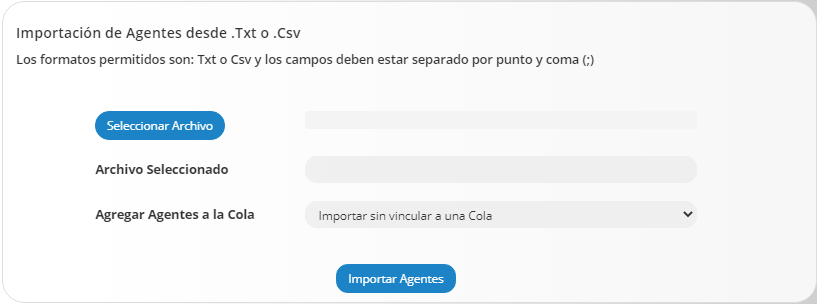
Al hacer clic en el botón Seleccionar Archivo, le mostrará una ventana para buscar el archivo txt o csv a importar. La primera línea del archivo ya debe contener el primer registro que desea insertar. Los campos que debe contener el archivo son: Número de Agente;Nombre del Agente;Clave de Logueo;
Este es un archivo de muestra con el formato que debe tener el archivo para una correcta importación:
agentes.csv
4500;Diego Pereira;1234
4501;Carolina Alustiza;1234
Acceso Agentes
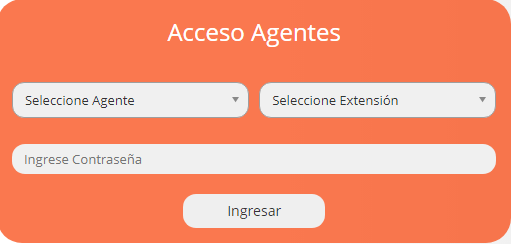
El logueo de los Agentes se realiza mediante la selección del agente y la extensión donde está ubicado al momento de loguearse. La contraseña es propia de cada Agente y se define durante la creación de cada agente.
Las extensiones disponibles son tomadas de la PBX, y corresponden a los teléfonos que están registrados y activos en la central. SimmAgents realizará una llamada a la extensión y reproducirá un mensaje de audio indicando “Agente logueado”, confirmando así el correcto logueo del agente.
Panel Principal Agentes
Después de iniciar sesión correctamente, se le presentará la ventana del panel principal.
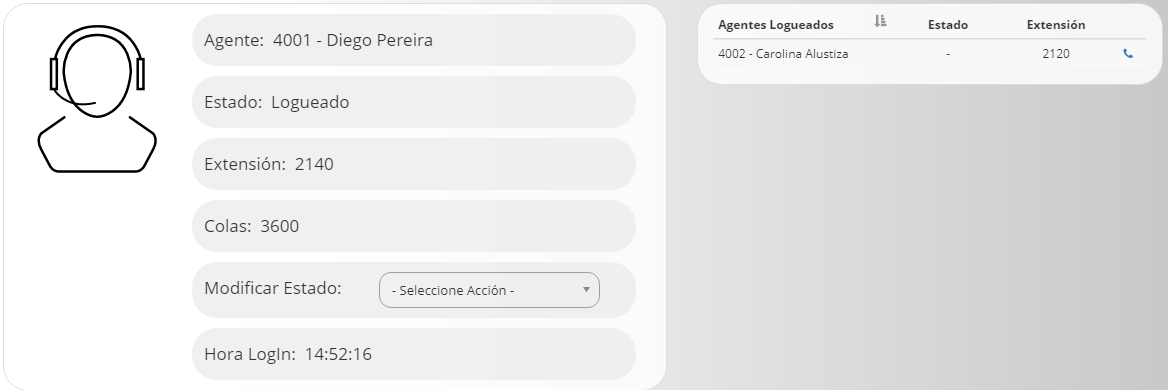
El dashboard es el panel del agente con la información principal del mismo: se visualiza el nombre y número del agente, en qué extensión está logueado, el estado (que puede ser logueado o en pausa), a que colas se logueo, la hora del log in y la posibilidad de pausar o desloguearse.
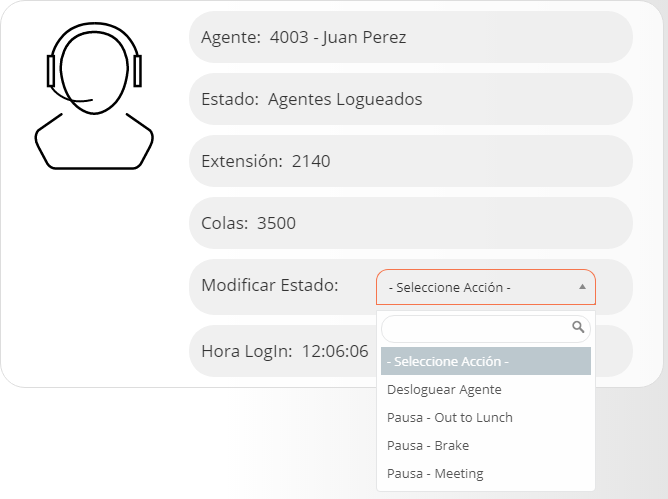
En la parte derecha de la pantalla, se puede ver cuáles agentes están logueados, en que extensión y el estado actual de cada uno. Si no se desea mostrar el esto de los agentes recuerde que accediendo a la sección de Administradores Menú Configuración / Preferencias, es posible modificar la propiedad Mostrar Estado de otros Agentes.
También se cuenta con la posibilidad de llamar al agente haciendo click en el botón ![]() ubicado a la derecha de cada agente.
ubicado a la derecha de cada agente.

Historial de Actividad
Además del Dashboard, los agentes pueden acceder al historial de actividad, donde se señala en qué momentos se loguearon, las pausas realizadas y las extensiones en donde se registraron.
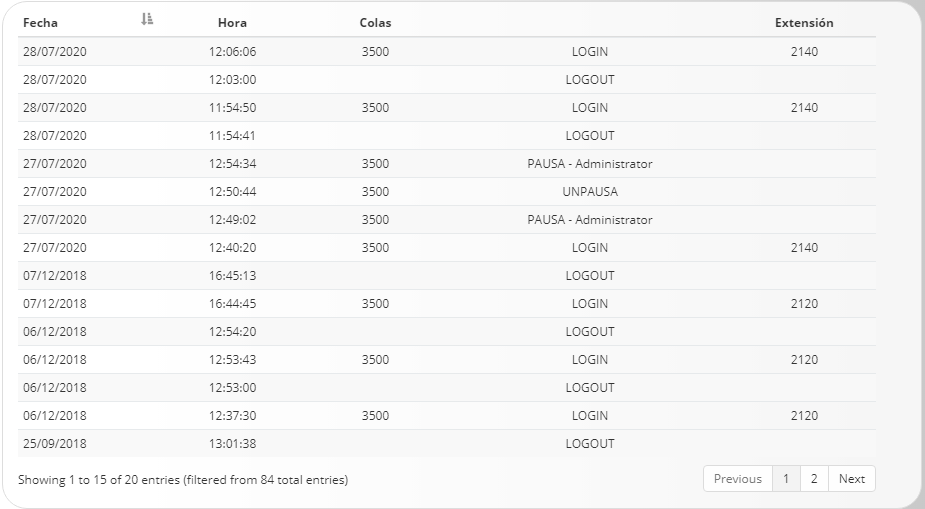
Mi Perfil y Cerrar Sesión
En la esquina superior derecha de la ventana se destaca el nombre del agente y se puede acceder al Perfil desde donde se pueden modificar la contraseña de acceso a la plataforma o cerrar la sesión, que además de cerrar la plataforma desloguea al agente de la cola.
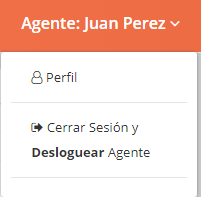
Si se desea cerrar la aplicación pero no desloguear el agente solo debe cerrar la pestaña del navegador correspondiente a SimmAgents.
Ante cualquier consulta sobre los pasos detallados en este documento, contáctenos a la casilla support@simmline.com que con gusto lo ayudaremos.
Equipo SimmLine.